介绍
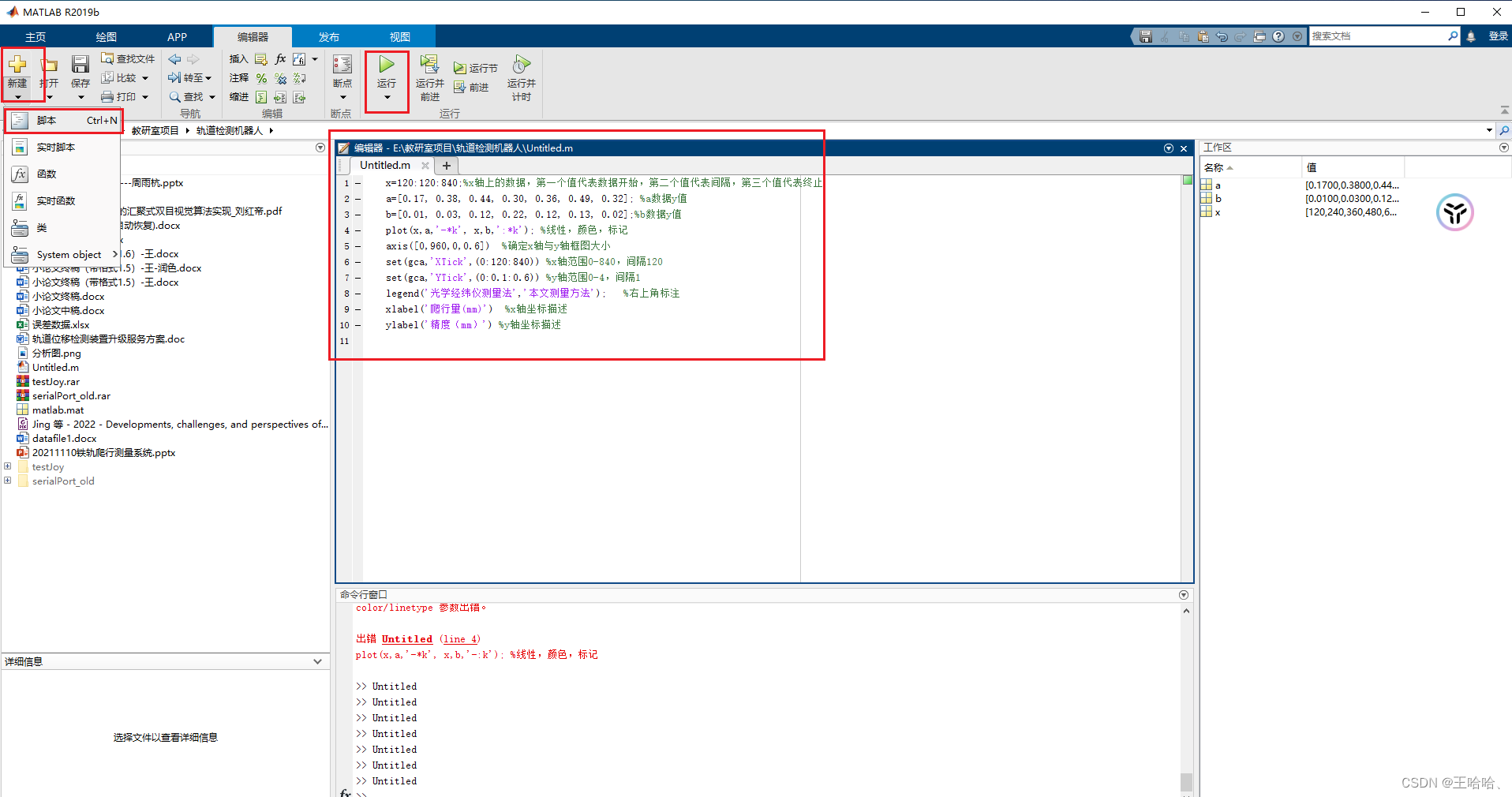 Matlab画图线型、符号及颜色汇总:
Matlab画图线型、符号及颜色汇总:
https://blog.csdn.net/qq_40969467/article/details/90758281
实例:
x=20:20:140;%x轴上的数据,第一个值代表数据开始,第二个值代表间隔,第三个值代表终止
a=[0.85, 2.2, 3.45, 2.65, 1.5, 1.9, 1.25]; %a数据y值
plot(x,a,'-*b'); %线性,颜色,标记
axis([0,160,0,4]) %确定x轴与y轴框图大小
set(gca,'XTick',[0:20:160]) %x轴范围1-6,间隔1
set(gca,'YTick',[0:1:4]) %y轴范围0-700,间隔100
legend('position1'); %右上角标注
xlabel('爬行量(cm)') %x轴坐标描述
ylabel('误差(%)') %y轴坐标描述
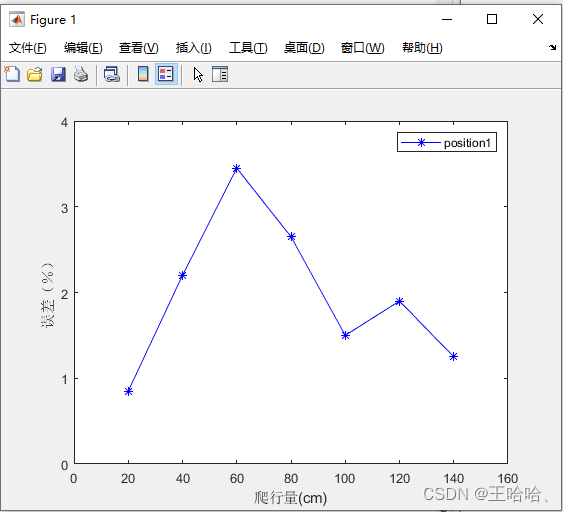
x=20:20:140;%x轴上的数据,第一个值代表数据开始,第二个值代表间隔,第三个值代表终止
a=[0.85, 2.2, 3.45, 2.65, 1.5, 1.9, 1.25]; %a数据y值
b=[1.2, 1, 2, 2, 1, 3, 1];%b数据y值
plot(x,a,'-*b', x,b,'-or'); %线性,颜色,标记
axis([0,160,0,4]) %确定x轴与y轴框图大小
set(gca,'XTick',[0:20:160]) %x轴范围0-160,间隔20
set(gca,'YTick',[0:1:4]) %y轴范围0-4,间隔1
legend('position_a','position_b'); %右上角标注
xlabel('爬行量(cm)') %x轴坐标描述
ylabel('误差(%)') %y轴坐标描述
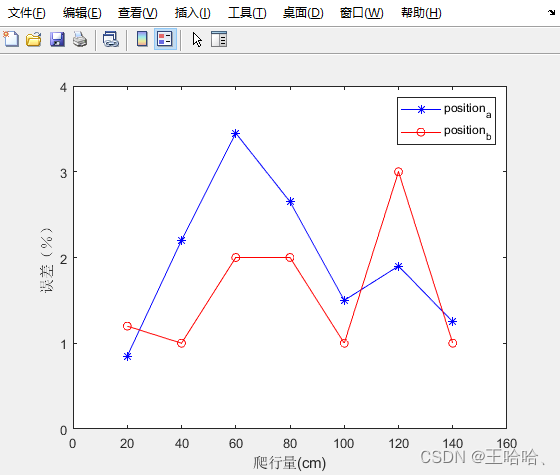
x=120:120:840;%x轴上的数据,第一个值代表数据开始,第二个值代表间隔,第三个值代表终止
a=[0.17, 0.38, 0.44, 0.30, 0.36, 0.49, 0.32]; %a数据y值
b=[0.01, 0.03, 0.12, 0.22, 0.12, 0.13, 0.02];%b数据y值
plot(x,a,'-*k', x,b,':*k'); %线性,颜色,标记
axis([0,960,0,0.6]) %确定x轴与y轴框图大小
set(gca,'XTick',(0:120:840)) %x轴范围0-840,间隔120
set(gca,'YTick',(0:0.1:0.6)) %y轴范围0-4,间隔1
legend('光学经纬仪测量法','本文测量方法'); %右上角标注
xlabel('爬行量(mm)') %x轴坐标描述
ylabel('精度(mm)') %y轴坐标描述






















 4555
4555











 被折叠的 条评论
为什么被折叠?
被折叠的 条评论
为什么被折叠?








